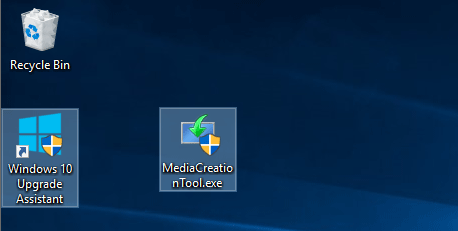Wenn Sie Windows 11 anpassen oder verschiedene Optionen ändern möchten, aber nicht wissen, wo sich diese Einstellungen befinden, können Sie Folgendes verwendenWintoys. Es ist eine der besten kostenlosen Windows-Modifikationsanwendungen, die Sie aus dem Microsoft Store herunterladen können. Von der Überprüfung Ihrer Startup-Apps bis hin zur Verwaltung Ihrer Privatsphäre kann Ihnen diese App bei fast allem helfen.
Wintoys verfügt über fünf Abschnitte mit einem Startbildschirm, der Informationen über Ihr System, Ihre Hardware, Apps, Prozesse, Dienste, Hardwareverbrauch usw. anzeigt. Die anderen fünf Abschnitte und Optionen sind wie folgt:
Apps
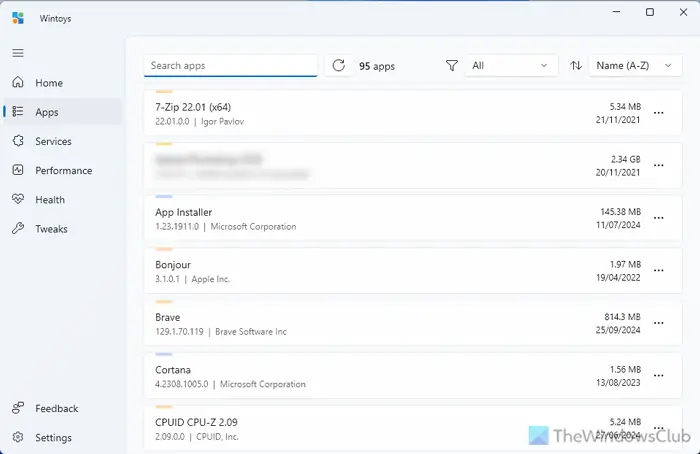
Dieses Bedienfeld ähnelt Windows-Einstellungen > Apps > Installierte Apps. Darin finden Sie alle installierten Apps, die Sie ändern oder deinstallieren können. Wichtig ist jedoch, dass Sie eine Option namens finden könnenDurchsuchenDadurch wird der Speicherort geöffnet, an dem Sie die App installiert haben.
Dienstleistungen
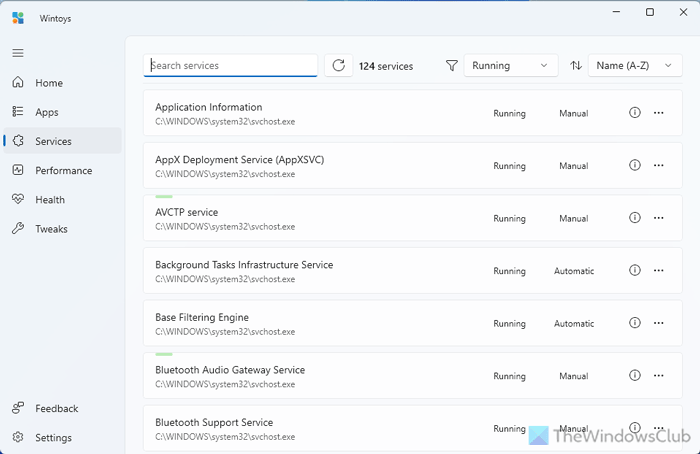
Es handelt sich um eine Kombination aus den Bereichen „Dienste“ und „Prozesse“ des Task-Managers. Mit anderen Worten: Sie können alle laufenden Dienste und Prozesse finden. Das Beste ist, dass Sie weitere Informationen finden und bei Bedarf einen Prozess deaktivieren können.
Leistung
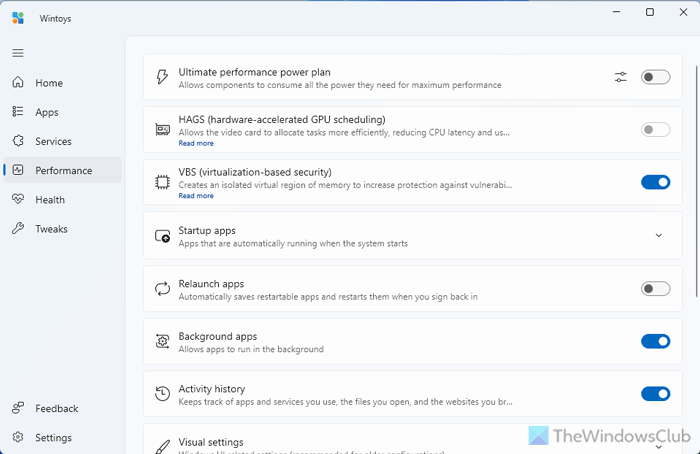
Die Registerkarte „Leistung“ bietet mehrere Optionen zum Aktivieren und Verwalten von Leistungs-Energieplänen, hardwarebeschleunigter GPU-Planung, VBS, Hintergrund-Apps usw. Sie können auch Start-Apps verwalten, Transparenz aktivieren oder deaktivieren, den Spielemodus, Superfetch, Hintergrundaufzeichnung usw. aktivieren oder deaktivieren.
Gesundheit
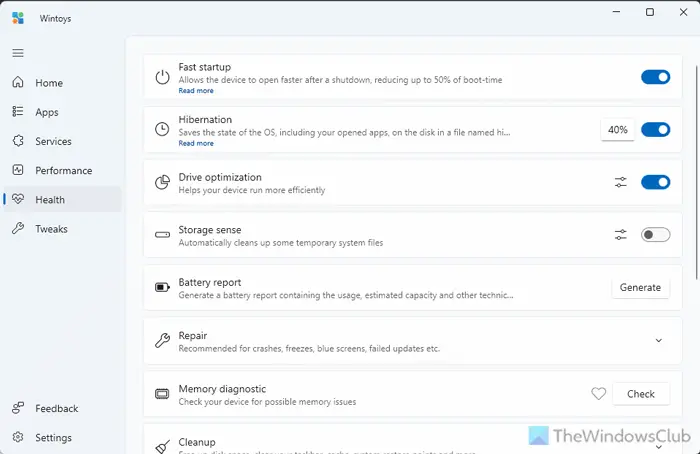
Wie es heißt, verbessert es die Gesundheit Ihres Computers. Zu Ihrer Information: Folgende Optionen stehen zur Verfügung:
- Schneller Start
- Winterschlaf
- Antriebsoptimierung
- Speichersinn
- Batteriebericht
- Speicherdiagnose
- Aufräumen
- App-Updates
Sie können je nach Ihren Anforderungen viele weitere Optionen aktivieren oder deaktivieren.
Optimierungen
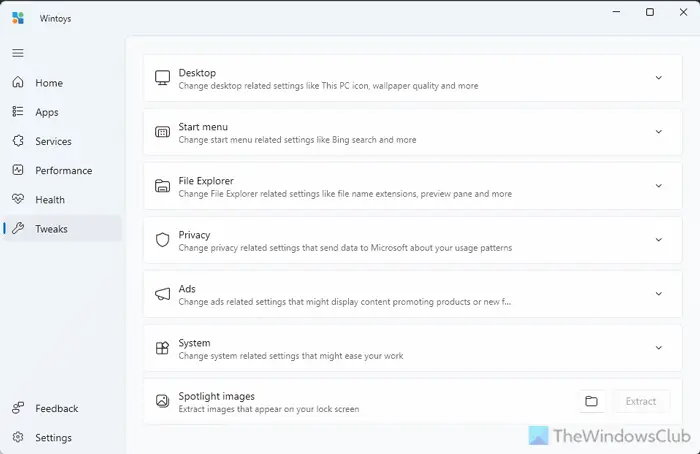
Die Registerkarte „Optimierungen“ bietet sieben verschiedene Optionen:
- Desktop:Sie können verschiedene Desktopsymbole aktivieren oder deaktivieren.
- Startmenü:Aktivieren oder deaktivieren Sie Bing-Suchergebnisse, Vorschläge zur automatischen Installation, Kontoinformationen usw.
- Datei-Explorer:Dateierweiterungen, Systemelemente, Vorschaufenster usw. ein- oder ausblenden.
- Datenschutz:Aktivieren oder deaktivieren Sie verschiedene Datenschutzoptionen wie Standort, Telemetrie, Fehlerberichterstattung, Kameraanzeige usw.
- Anzeigen:Wenn Sie Werbung deaktivieren möchten, ist diese Registerkarte genau das Richtige für Sie.
- System:Aktivieren oder deaktivieren Sie den Verlauf der Zwischenablage, den God-Modus, Snipping mit Druckbildschirm usw.
- Spotlight-Bilder:Sie können Spotlight-Bilder herunterladen und finden.
So laden Sie Wintoys unter Windows 11 herunter und verwenden es
Sie können Wintoys von herunterladenMicrosoft Store. Sobald es installiert ist, können Sie die App öffnen, zu einer Registerkarte navigieren, einen Abschnitt erweitern und die Schaltfläche umschalten, um sie ein- oder auszuschalten.
Um es zu deinstallieren, gehen Sie zur Registerkarte „Apps“, klicken Sie auf die Schaltfläche mit den drei Punkten der App und wählen Sie die ausDeinstallierenOption.
Lesen Sie auch:
Wie ändere ich die Datenschutzeinstellungen in Windows 11?
Um die Datenschutzeinstellungen in Windows 11 zu ändern, haben Sie hauptsächlich zwei Möglichkeiten. Sie können die Windows-Einstellungen verwenden. Gehen Sie dazu zuDatenschutz und SicherheitAbschnitt und prüfen Sie die Ihnen zur Verfügung stehenden Optionen. Alternativ können Sie Wintoys herunterladen und verwenden, eine kostenlose Anwendung, die im Microsoft Store erhältlich ist. Sie können auch einen Blick auf unsere Liste werfendie Ihnen helfen, Ihre Privatsphäre weiter zu schützen.
Lesen:.

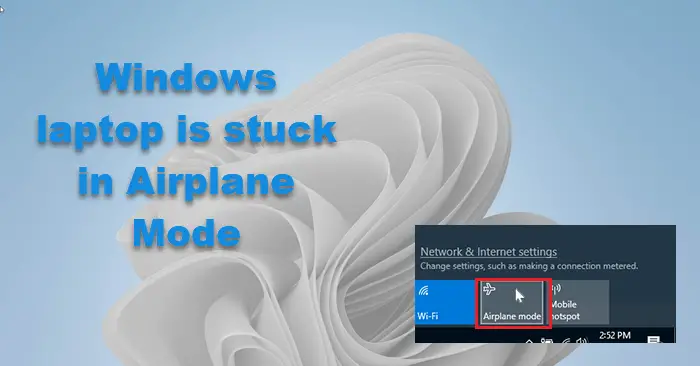

![HP Battery Alert 601 beim Start in Windows 11 [Fix]](https://elsefix.com/tech/tejana/wp-content/uploads/2025/03/HP-Battery-Alert-601-on-startup-Fix.jpg)
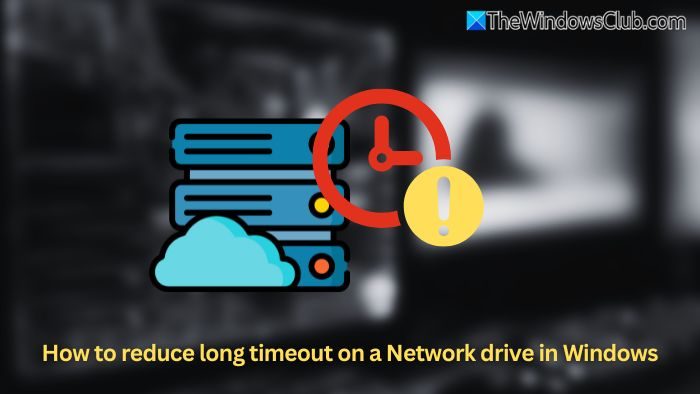
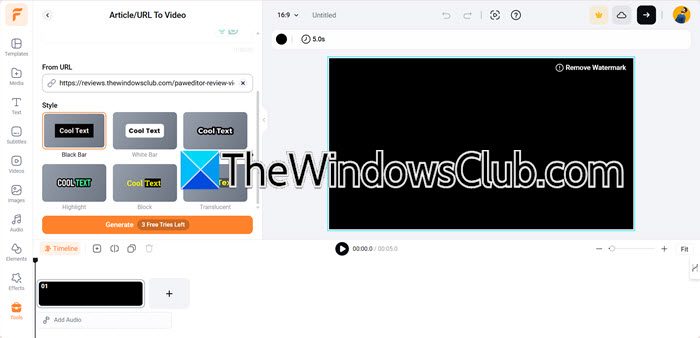



![So nutzen Sie WhatsApp ohne Telefonnummer [4 Möglichkeiten]](https://elsefix.com/images/5/2024/10/1728030782_use-whatsapp-without-phone-number.jpg)